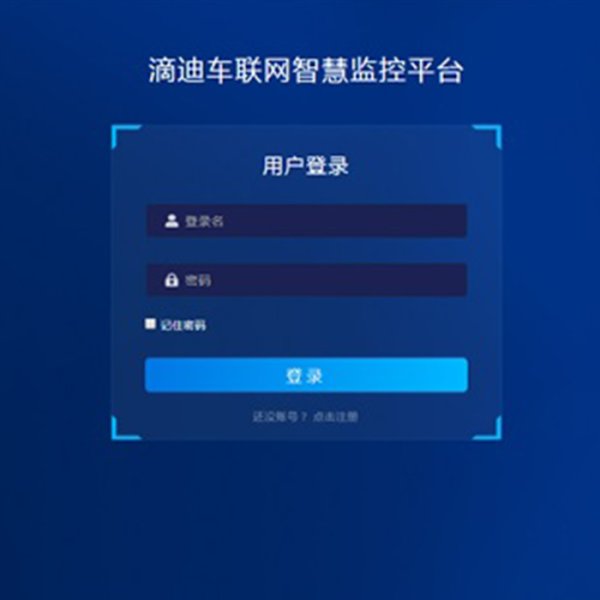清空记录
历史记录
取消
清空记录
历史记录

滴迪车联网智慧监控平台
1. 平台登录
1.1. 登录页面
打开浏览器,在地址栏输入网址 //www.51didi.cn/veh/login.html 打开平台登录界面。
1.2. 单位账号注册
如果没有账号,点击登录页下方“点击注册”,进入单位账号注册页面。输入单位信息,点击右上角“保存”按钮,完成注册。待审核批准后,即可登录平台。
2. 平台首页
在平台登录页,输入“登录名”、“密码”,点击“登录”按钮,平台验证登录合法性,合法用户,进入平台首页。首页地图显示本单位已安装定位中端的车辆,下方列表显示这些车辆的相关信息,新位置、速度、各种状态、数据时间、里程等信息。
2.1. 修改密码
点击首页右上角“登录名”,“修改密码”。输入“原密码”、“新密码”、“确认密码”,点击“保存”完成修改密码操作。
3. 车辆管理
3.1. 车辆管理
点击左侧“车辆管理”菜单,打开“车辆管理”页面。该页面显示本单位所有车辆,列表显示“车牌号”、“终端编号”,“当前位置”,“速度(km/h)”,“在线状态”,“ACC状态”,“定位状态”,“天线状态”,“新数据时间”等信息。
3.1.1. 历史记录
在“车辆管理”列表中,点击“历史记录”,可以查看该车辆的历史轨迹数据,历史记录页面可以查看“位置”,“安装人”,“海报高度(m)”,“速度(km/h)”,“定位状态”,“GPS时间”,“数据时间”,“ACC状态”,“车门锁状态”,“超速报警”,“天线间断”,“里程” 。可以根据“数据时间”进行检索。
3.1.2. 轨迹回放
在“车辆管理”列表中,点击“轨迹回放”按钮,可以在地图中查看车辆行驶过的历史轨迹。
进入“轨迹回放”页面后,先选择需要查看轨迹的时间段,选择完成后,点击“查询”按钮,查询出轨迹数据。接着点击下方“开始动画”,即可播放车辆行驶轨迹。当轨迹点较多时,可以通过“轨迹组”进行切换。“播放速度”可以对轨迹动画播放速度进行控制。
3.1.3. 当前位置
在“车辆管理”列表中,点击“当前位置”按钮,如终端在线,则会向定位终端发送一条定位数据,定位终端则会上传一条新位置数据,并在地图上显示出来。
3.1.4. 绑定终端/解绑终端
在“车辆管理”列表中,如车辆尚未绑定定位终端,则点击“终端绑定”,为该车辆绑定定位终端,输入车牌号完成绑定。如因为拆除或更换定位终端,则点击“终端解绑”,解除该车辆与终端的绑定关系。
3.2. 围栏管理
围栏管理是为车辆设置地理围栏策略,当车辆进、出围栏的时候,会产生报警。
3.2.1. 新增围栏
“围栏管理”页面,点击“新增”按钮,在弹出的“新增围栏”页面中,输入“围栏名称”,选择“报警类型”,并在下方地图中点击鼠标左键划定围栏区域,点击“确定”按钮完成操作。
3.2.2. 修改围栏
“围栏管理”页面中,点击需要修改围栏行的“修改”按钮。根据需要修改,点击“确定”完成操作。
3.2.3. 绑定终端
“围栏管理”页面中,在需要绑定终端的围栏策略行,点击“绑定终端”按钮。勾选需要绑定的终端(车辆),点击“绑定”按钮。所选终端(车辆)在触发所绑定的围栏策略时,即会产生报警。如需要解除绑定,只需要取消“勾选”,再点击“绑定”按钮即可。
3.3. 车辆反控
“车辆反控”页面,选择需要“解/锁车”车辆,点击“锁车”(解锁)按钮,即可对车辆进行锁车、解锁操作。
3.4. 车辆报警
“车辆报警”页面,显示系统内所有产生过报警的车辆数据。
点击“历史记录”按钮,即可显示该车辆所有的历史报警数据。
4. 内部管理
4.1. 单位信息
“单位信息”页面,可以修改当前登录账号的单位信息。
4.2. 人员管理
点击左侧菜单“内部管理”->“人员管理”,打开“人员管理”页面,单位管理员可以查看单位人员信息,并对人员信息进行维护。可以查看“用户姓名”、“手机号码”、“登录名”、“绑定微信”、“创建时间”等信息。
4.2.1. 新增人员
在“人员管理”页面,点击“新增”按钮,打开“添加人员”页面,输入信息。点击页面右上方“保存”,完成操作。
4.2.2. 修改人员
如需修改人员信息,在“人员管理”页面中,点击人员列表中的“修改”按钮。填写需要修改的信息,点击页面右上方“保存”按钮,完成操作
4.2.3. 删除用户
在“人员管理”页面,勾选需要删除的人员,点击“删除”按钮,确认弹出的提示框后,完成删除操作。
4.2.4. 重置密码
在“人员管理”页面,勾选需要重置密码的人员,确认弹出页面后,勾选人员登录密码全部重置为默认密码“123456”。
4.3. 单位登录审批(管理员功能)
点击左侧菜单“内部管理”->“单位登录审批”,进入“单位登录审批”页面。该页面可以对新注册的单位进行审批,审批后该单位即可登录。该页面显示“审核状态”,“单位名称”,“联系人”,“联系电话”,“创建时间”,“审核人”,“审核时间”。
4.3.1. 单位审核
点击列表中的“审核”按钮,即可对新注册的账号进行审核。
4.3.2. 重置单位管理员密码
如需重置该单位管理员密码,点击列表上的“重置密码”按钮,即可将该单位管理员密码重置为默认密码“123456”。
4.4. 终端注册管理(管理员功能)
点击左侧菜单“内部管理”->“终端注册管理”,打开“终端注册管理”页面,页面显示内容为“终端编号”、“SIM卡号”、“车牌号”、“当前位置”,“速度”,“在线状态”、“定位状态”、“数据时间”、“ACC状态”、“天线状态”、“所属单位”。
4.4.1. 新增终端
在“终端注册管理”页面,点击“新增”按钮。打开“添加终端”页面。输入“终端编号”、“SIM卡号”,点击“保存”完成注册。
4.4.2. 删除终端
在“终端注册管理”页面,勾选需要删除的终端,点击“删除”按钮。确认后,完成删除终端操作。
4.4.3. 终端分配
该功能可以将平台中已注册终端分配给平台中已注册的单位。在“终端注册管理”页面,勾选需要分配的终端,并选择“需要分配终端的单位”,确定后完成操作。分配完成之后,终端的“所属单位”就变为选择分配的单位,该单位就拥有操作这些终端的权限。已分配到使用单位的设备,无法再次分配。
4.4.4. 历史记录
在“终端注册管理”页面,可以查看终端历史记录,在列表中点击“历史记录”按钮,打开“历史记录”页面。该页面显示“所在位置”、“高度”、“速度”、“方向”、“ACC状态”、“定位状态”、“GPS时间”、“数据时间”、“经度”、“纬度”等,并可根据“数据时间”进行检索。
4.4.5. 指令下发
在“终端注册管理”页面,可以终端进行参数查询、设置指令下发,该功能必须在终端在线时才可使用。点击列表中“指令下发”按钮。在“指令下发”页面,点击“查询当前设置”按钮,平台即对该终端下发查询指令,查询页面上所有的终端参数。如需修改,在“设置值”一列输入需要修改的值,点击“设置”按钮,平台就会对终端下发设置指令。
4.5. 终端升级(管理员功能)
如需对终端程序进行升级,只需在“终端升级”列表中,需要升级的终端,点击“终端升级”按钮,在弹出页面输入需要升级的“类型”、“IP地址”、“端口号”,点击“升级”按钮,平台即对终端下发升级指令。
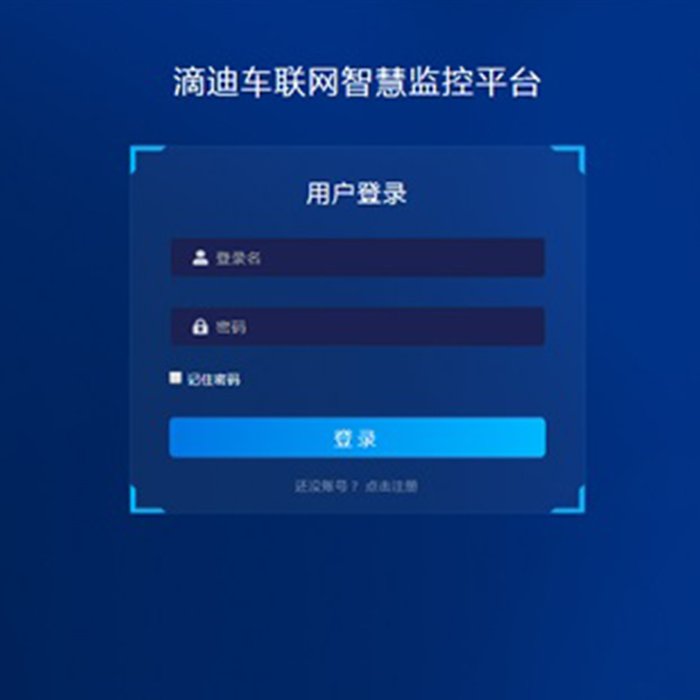
滴迪车联网智慧监控平台
1. 平台登录
1.1. 登录页面
打开浏览器,在地址栏输入网址 //www.51didi.cn/veh/login.html 打开平台登录界面。
1.2. 单位账号注册
如果没有账号,点击登录页下方“点击注册”,进入单位账号注册页面。输入单位信息,点击右上角“保存”按钮,完成注册。待审核批准后,即可登录平台。
2. 平台首页
在平台登录页,输入“登录名”、“密码”,点击“登录”按钮,平台验证登录合法性,合法用户,进入平台首页。首页地图显示本单位已安装定位中端的车辆,下方列表显示这些车辆的相关信息,新位置、速度、各种状态、数据时间、里程等信息。
2.1. 修改密码
点击首页右上角“登录名”,“修改密码”。输入“原密码”、“新密码”、“确认密码”,点击“保存”完成修改密码操作。
3. 车辆管理
3.1. 车辆管理
点击左侧“车辆管理”菜单,打开“车辆管理”页面。该页面显示本单位所有车辆,列表显示“车牌号”、“终端编号”,“当前位置”,“速度(km/h)”,“在线状态”,“ACC状态”,“定位状态”,“天线状态”,“新数据时间”等信息。
3.1.1. 历史记录
在“车辆管理”列表中,点击“历史记录”,可以查看该车辆的历史轨迹数据,历史记录页面可以查看“位置”,“安装人”,“海报高度(m)”,“速度(km/h)”,“定位状态”,“GPS时间”,“数据时间”,“ACC状态”,“车门锁状态”,“超速报警”,“天线间断”,“里程” 。可以根据“数据时间”进行检索。
3.1.2. 轨迹回放
在“车辆管理”列表中,点击“轨迹回放”按钮,可以在地图中查看车辆行驶过的历史轨迹。
进入“轨迹回放”页面后,先选择需要查看轨迹的时间段,选择完成后,点击“查询”按钮,查询出轨迹数据。接着点击下方“开始动画”,即可播放车辆行驶轨迹。当轨迹点较多时,可以通过“轨迹组”进行切换。“播放速度”可以对轨迹动画播放速度进行控制。
3.1.3. 当前位置
在“车辆管理”列表中,点击“当前位置”按钮,如终端在线,则会向定位终端发送一条定位数据,定位终端则会上传一条新位置数据,并在地图上显示出来。
3.1.4. 绑定终端/解绑终端
在“车辆管理”列表中,如车辆尚未绑定定位终端,则点击“终端绑定”,为该车辆绑定定位终端,输入车牌号完成绑定。如因为拆除或更换定位终端,则点击“终端解绑”,解除该车辆与终端的绑定关系。
3.2. 围栏管理
围栏管理是为车辆设置地理围栏策略,当车辆进、出围栏的时候,会产生报警。
3.2.1. 新增围栏
“围栏管理”页面,点击“新增”按钮,在弹出的“新增围栏”页面中,输入“围栏名称”,选择“报警类型”,并在下方地图中点击鼠标左键划定围栏区域,点击“确定”按钮完成操作。
3.2.2. 修改围栏
“围栏管理”页面中,点击需要修改围栏行的“修改”按钮。根据需要修改,点击“确定”完成操作。
3.2.3. 绑定终端
“围栏管理”页面中,在需要绑定终端的围栏策略行,点击“绑定终端”按钮。勾选需要绑定的终端(车辆),点击“绑定”按钮。所选终端(车辆)在触发所绑定的围栏策略时,即会产生报警。如需要解除绑定,只需要取消“勾选”,再点击“绑定”按钮即可。
3.3. 车辆反控
“车辆反控”页面,选择需要“解/锁车”车辆,点击“锁车”(解锁)按钮,即可对车辆进行锁车、解锁操作。
3.4. 车辆报警
“车辆报警”页面,显示系统内所有产生过报警的车辆数据。
点击“历史记录”按钮,即可显示该车辆所有的历史报警数据。
4. 内部管理
4.1. 单位信息
“单位信息”页面,可以修改当前登录账号的单位信息。
4.2. 人员管理
点击左侧菜单“内部管理”->“人员管理”,打开“人员管理”页面,单位管理员可以查看单位人员信息,并对人员信息进行维护。可以查看“用户姓名”、“手机号码”、“登录名”、“绑定微信”、“创建时间”等信息。
4.2.1. 新增人员
在“人员管理”页面,点击“新增”按钮,打开“添加人员”页面,输入信息。点击页面右上方“保存”,完成操作。
4.2.2. 修改人员
如需修改人员信息,在“人员管理”页面中,点击人员列表中的“修改”按钮。填写需要修改的信息,点击页面右上方“保存”按钮,完成操作
4.2.3. 删除用户
在“人员管理”页面,勾选需要删除的人员,点击“删除”按钮,确认弹出的提示框后,完成删除操作。
4.2.4. 重置密码
在“人员管理”页面,勾选需要重置密码的人员,确认弹出页面后,勾选人员登录密码全部重置为默认密码“123456”。
4.3. 单位登录审批(管理员功能)
点击左侧菜单“内部管理”->“单位登录审批”,进入“单位登录审批”页面。该页面可以对新注册的单位进行审批,审批后该单位即可登录。该页面显示“审核状态”,“单位名称”,“联系人”,“联系电话”,“创建时间”,“审核人”,“审核时间”。
4.3.1. 单位审核
点击列表中的“审核”按钮,即可对新注册的账号进行审核。
4.3.2. 重置单位管理员密码
如需重置该单位管理员密码,点击列表上的“重置密码”按钮,即可将该单位管理员密码重置为默认密码“123456”。
4.4. 终端注册管理(管理员功能)
点击左侧菜单“内部管理”->“终端注册管理”,打开“终端注册管理”页面,页面显示内容为“终端编号”、“SIM卡号”、“车牌号”、“当前位置”,“速度”,“在线状态”、“定位状态”、“数据时间”、“ACC状态”、“天线状态”、“所属单位”。
4.4.1. 新增终端
在“终端注册管理”页面,点击“新增”按钮。打开“添加终端”页面。输入“终端编号”、“SIM卡号”,点击“保存”完成注册。
4.4.2. 删除终端
在“终端注册管理”页面,勾选需要删除的终端,点击“删除”按钮。确认后,完成删除终端操作。
4.4.3. 终端分配
该功能可以将平台中已注册终端分配给平台中已注册的单位。在“终端注册管理”页面,勾选需要分配的终端,并选择“需要分配终端的单位”,确定后完成操作。分配完成之后,终端的“所属单位”就变为选择分配的单位,该单位就拥有操作这些终端的权限。已分配到使用单位的设备,无法再次分配。
4.4.4. 历史记录
在“终端注册管理”页面,可以查看终端历史记录,在列表中点击“历史记录”按钮,打开“历史记录”页面。该页面显示“所在位置”、“高度”、“速度”、“方向”、“ACC状态”、“定位状态”、“GPS时间”、“数据时间”、“经度”、“纬度”等,并可根据“数据时间”进行检索。
4.4.5. 指令下发
在“终端注册管理”页面,可以终端进行参数查询、设置指令下发,该功能必须在终端在线时才可使用。点击列表中“指令下发”按钮。在“指令下发”页面,点击“查询当前设置”按钮,平台即对该终端下发查询指令,查询页面上所有的终端参数。如需修改,在“设置值”一列输入需要修改的值,点击“设置”按钮,平台就会对终端下发设置指令。
4.5. 终端升级(管理员功能)
如需对终端程序进行升级,只需在“终端升级”列表中,需要升级的终端,点击“终端升级”按钮,在弹出页面输入需要升级的“类型”、“IP地址”、“端口号”,点击“升级”按钮,平台即对终端下发升级指令。
Online Message
Related Products


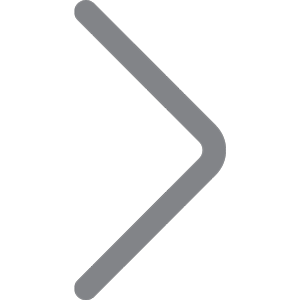

 浏览器自带分享功能也很好用哦~
浏览器自带分享功能也很好用哦~